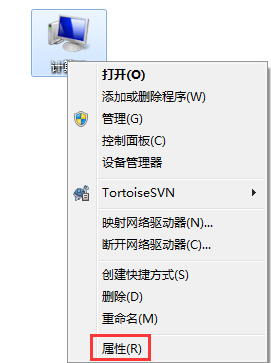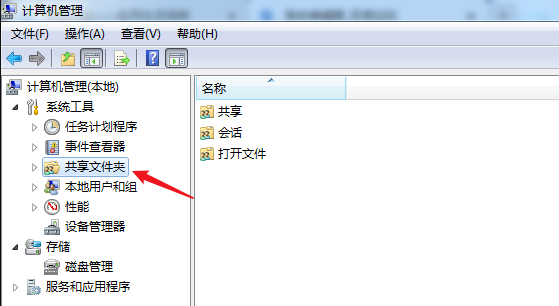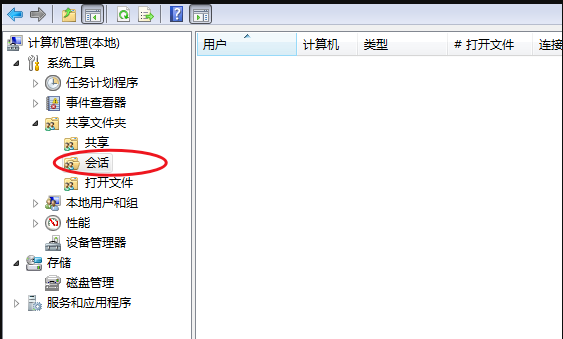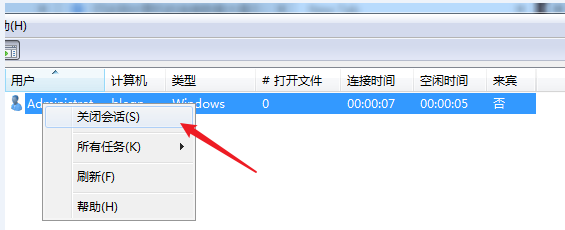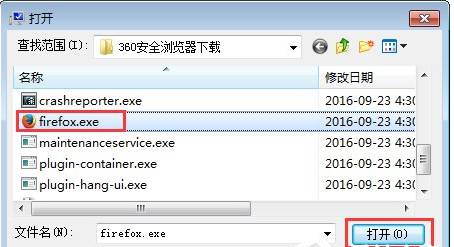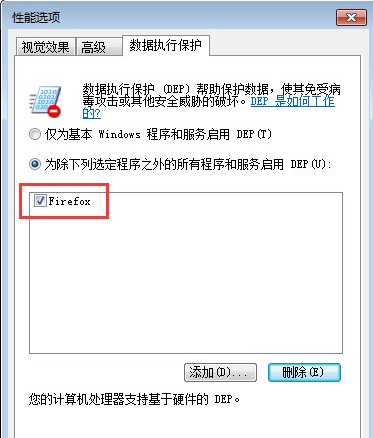Win7打开软件无响应怎么办?Win7打开软件无响应的解决方法
Win7系统可以说是最常用的系统之一,使用的时间越长问题就越多,例如不少小伙伴碰到Win7打开软件没有响应的情况,那么碰到这个问题应该怎么办呢?下面就和小编一起来看看有什么解决方法吧。
Win7打开软件无响应的解决方法
1、进入win7系统桌面,鼠标右键计算机图标,选择属性打开。
2、在出现的界面的左侧点击“高级系统设置”打开。
3、在系统属性界面中切换到高级选项卡,然后点击“设置”按钮打开。
4、然后在性能选项界面中切换到数据执行保护选项,点击选择“为除下列选定之外的所有程序和服务启用 DEP(U):”选项,然后点击“添加”按钮,进入下一步。
5、在弹出的提示框中,找到找到打不开的软件,选择该软件然后点击“打开”按钮。
6、这时性能选择中就会出现刚才选择的软件,点击“确定”按钮。然后在弹出的重启提示框中点击“确定”即可。
热门教程
笔记本Win7系统屏幕变小两侧有黑边怎么解决?
2Win11电脑任务栏图标重叠怎么办?任务栏图标重叠图文教程
3Win10如何强制删除流氓软件?Win10电脑流氓软件怎么彻底清除?
4Win10视频不显示缩略图怎么办?
5Win11安卓子系统安装失败
6Windows11打印机驱动怎么安装?Windows11打印机驱动安装方法分享
7Win7旗舰版COM Surrogate已经停止工作如何解决?
8Win7电脑字体怎么改回默认字体?Win7改回默认字体方法?
9Win11开始菜单怎么样设置在左下角?Win11开始菜单移至左下角步骤
10如何在Win11正式版中创建虚拟桌面?Win11正式版创建虚拟桌面的方法
装机必备 更多+
大家都在看
电脑教程专题 更多+